Nous avons examiné quelques outils de screencasting pour Mac,dont l'écran Ripcorder gratuit est un favori. Les utilisateurs peuvent se tourner vers QuickTime, une application Mac standard, qui vous permet également de créer des screencasts. Nouveau sur le devant de la diffusion Adobe Presenter Video Express, une application Mac gratuite d'Adobe qui vous permet d'enregistrerà la fois des screencasts et des vidéos. Vous pouvez éditer des vidéos, ajouter des sous-titres codés et afficher côte à côte des screencasts et des enregistrements. Le projet final peut être téléchargé sur YouTube et Dropbox, mais il ne peut pas être enregistré sur votre disque local; cependant, si vous optez pour Dropbox, il sera quand même synchronisé avec votre ordinateur.
Lancez l'application et cliquez sur la bobine de film vertbouton en bas. Vous pouvez enregistrer votre écran ou utiliser la webcam pour enregistrer une vidéo. Par défaut, l'application enregistre les entrées de votre webcam; pour passer en mode d'enregistrement screencast, cliquez sur le petit bouton de l'appareil photo à côté du bouton micro et appuyez sur enregistrer.

Une minuterie à l'écran décompte à partir de 5 secondes et affiche des raccourcis pour terminer et suspendre un enregistrement. Cliquez sur l'icône de la barre de menus de l'application pour arrêter également l'enregistrement.
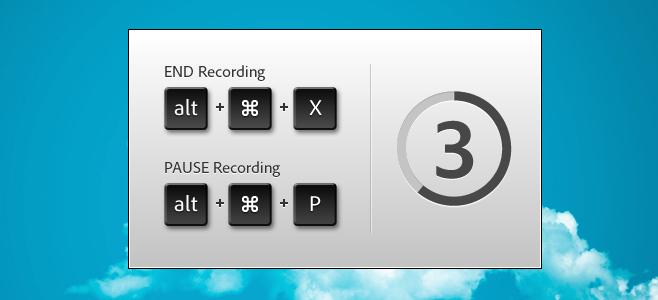
Une fois que vous avez enregistré une vidéo ou une capture d'écran, AdobePresenter Video Express le traitera et l'ouvrira pour le modifier. Les outils d'édition sont assez basiques; il existe un outil "Image de marque" qui vous permet de sélectionner l'un des nombreux thèmes prédéfinis pour démarrer et terminer une vidéo. De plus, vous pouvez ajouter votre propre icône ou logo à l'écran et afficher le titre de la vidéo sur la vidéo elle-même.
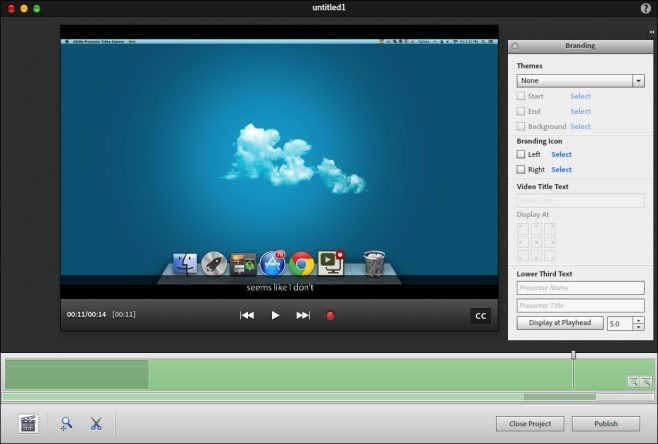
Pour découper une partie de la vidéo, cliquez sur le bouton ciseaux, puis faites glisser les marqueurs de découpage sur la barre de recherche pour sélectionner la partie à découper hors de la vidéo.
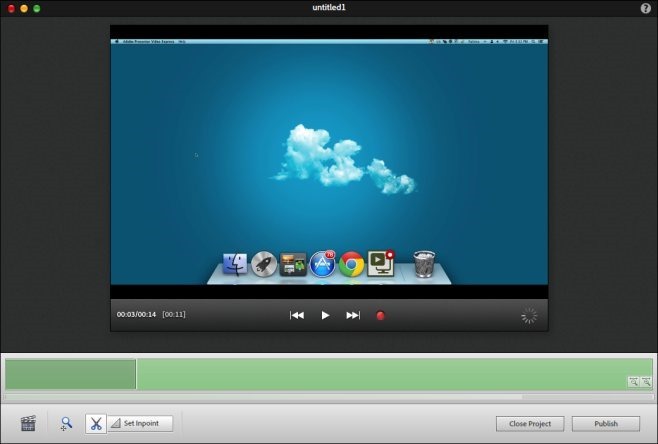
Cliquez sur le bouton CC du lecteur vidéo pour ajoutersous-titres codés. L'application répertorie automatiquement les plages horaires appropriées pour ajouter une légende, vous n'avez donc qu'à taper les légendes. Les légendes sont prévisualisées en direct lorsque vous les tapez.
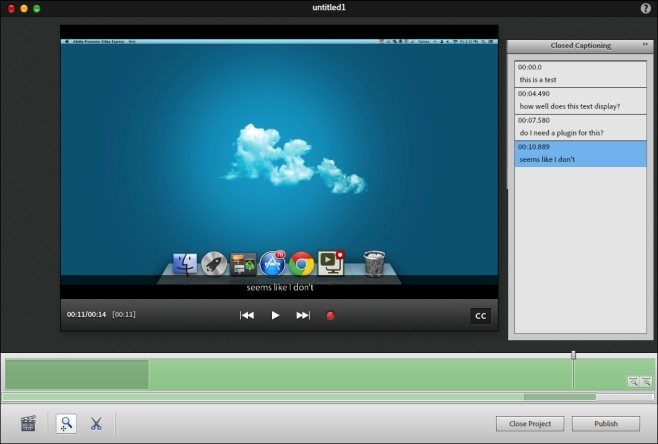
Lorsque vous enregistrez une vidéo au lieu d'une capture d'écran,les options d'édition que vous voyez seront légèrement différentes; vous verrez quatre nouveaux boutons sur la barre inférieure qui vous permettent de visualiser à la fois la vidéo enregistrée et la capture d'écran côte à côte, ou seulement l'un des deux. L'avantage ici est que toute voix off que vous avez effectuée pour la vidéo sera ajoutée à votre capture d'écran. Cliquez sur "Publier" lorsque vous avez terminé, et vous serez invité à vous connecter à YouTube ou Dropbox pour télécharger la vidéo.
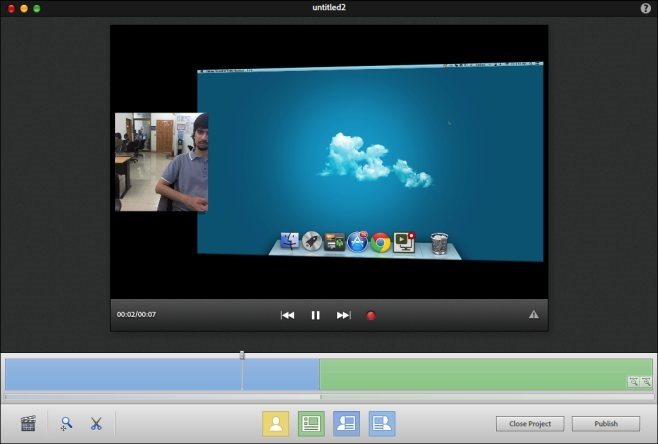
Une fois connecté, votre vidéo sera téléchargée surle service que vous avez sélectionné. Lors du téléchargement sur Dropbox, vous êtes limité à télécharger des vidéos d'une minute maximum gratuitement, et vous devrez payer pour des vidéos plus longues. L'application est parfois assez lente, mais elle est suffisamment basique pour que de nombreux utilisateurs puissent regarder au-delà de ses réponses lentes occasionnelles.
Télécharger Adobe Presenter Video Express pour Mac













commentaires